బీలైన్ ఇంటర్నెట్కు కనెక్ట్ చేసేటప్పుడు మీరు దోష సందేశం 868 ను చూసినట్లయితే, “రిమోట్ కనెక్షన్ ఏర్పాటు చేయబడలేదు ఎందుకంటే రిమోట్ యాక్సెస్ సర్వర్ పేరు పరిష్కరించబడలేదు”, ఈ మాన్యువల్లో మీరు దశల వారీ సూచనలను కనుగొంటారు, ఇది సమస్యను పరిష్కరించడంలో సహాయపడుతుంది. పరిశీలనలో ఉన్న కనెక్షన్ లోపం విండోస్ 7, 8.1 మరియు విండోస్ 10 లలో సమానంగా వ్యక్తమవుతుంది (తరువాతి సందర్భంలో రిమోట్ యాక్సెస్ సర్వర్ పేరు పరిష్కరించబడలేదనే సందేశం లోపం కోడ్ లేకుండా ఉండవచ్చు).
ఇంటర్నెట్కు కనెక్ట్ చేసేటప్పుడు లోపం 868 కొన్ని కారణాల వల్ల, కంప్యూటర్ VPN సర్వర్ యొక్క IP చిరునామాను నిర్ణయించలేదని సూచిస్తుంది, బీలైన్ విషయంలో - tp.internet.beeline.ru (L2TP) లేదా vpn.internet.beeline.ru (PPTP). ఇది ఎందుకు జరగవచ్చు మరియు కనెక్షన్ లోపాన్ని ఎలా పరిష్కరించాలో క్రింద చర్చించబడుతుంది.
గమనిక: ఈ సమస్య బీలైన్ ఇంటర్నెట్కు మాత్రమే కాకుండా, VPN (PPTP లేదా L2TP) ద్వారా నెట్వర్క్కు ప్రాప్యతను అందించే ఇతర ప్రొవైడర్లకు కూడా విలక్షణమైనది - కొన్ని ప్రాంతాలలో కొంగ, TTK మొదలైనవి. ప్రత్యక్ష వైర్డు ఇంటర్నెట్ కనెక్షన్ కోసం సూచనలు ఇవ్వబడ్డాయి.
లోపం 868 ను పరిష్కరించే ముందు

సమయాన్ని వృథా చేయకుండా, ఈ క్రింది అన్ని దశలతో కొనసాగడానికి ముందు, మీరు ఈ క్రింది కొన్ని సాధారణ పనులను చేయాలని నేను సిఫార్సు చేస్తున్నాను.
మొదట, ఇంటర్నెట్ కేబుల్ బాగా ప్లగ్ చేయబడిందో లేదో తనిఖీ చేసి, ఆపై నెట్వర్క్ అండ్ షేరింగ్ సెంటర్కు వెళ్లి (కుడి దిగువన ఉన్న నోటిఫికేషన్ ఏరియాలోని కనెక్షన్ ఐకాన్పై కుడి క్లిక్ చేయండి), ఎడమ వైపున ఉన్న జాబితాలోని "అడాప్టర్ సెట్టింగులను మార్చండి" ఎంచుకోండి మరియు కనెక్షన్ స్థానిక నెట్వర్క్ ద్వారా ఉందని నిర్ధారించుకోండి. (ఈథర్నెట్) ఆన్లో ఉంది. కాకపోతే, దానిపై కుడి క్లిక్ చేసి, "కనెక్ట్" ఎంచుకోండి.
ఆ తరువాత, కమాండ్ లైన్ను అమలు చేయండి (విండోస్ + ఆర్ లోగోతో కీని నొక్కండి మరియు cmd ఎంటర్ చేయండి, ఆపై కమాండ్ లైన్ ప్రారంభించడానికి సరే క్లిక్ చేయండి) మరియు అందులో కమాండ్ ఎంటర్ చేయండి ipconfig ఎంటర్ చేసిన తర్వాత ఎంటర్ నొక్కండి.

ఆదేశం అమలు చేయబడిన తరువాత, అందుబాటులో ఉన్న కనెక్షన్ల జాబితా మరియు వాటి పారామితులు ప్రదర్శించబడతాయి. లోకల్ ఏరియా నెట్వర్క్ (ఈథర్నెట్) కనెక్షన్కు మరియు ముఖ్యంగా, IPv4 చిరునామా అంశానికి శ్రద్ధ వహించండి. అక్కడ మీరు "10" తో ప్రారంభమయ్యేదాన్ని చూస్తే, అప్పుడు ప్రతిదీ క్రమంగా ఉంటుంది మరియు మీరు తదుపరి దశలకు వెళ్ళవచ్చు.
అటువంటి అంశం ఏదీ లేకపోతే, లేదా "169.254.n.n" వంటి చిరునామాను మీరు చూస్తే, ఇది ఇలాంటి వాటి గురించి మాట్లాడగలదు:
- కంప్యూటర్ యొక్క నెట్వర్క్ కార్డుతో సమస్యలు (మీరు ఈ కంప్యూటర్లో ఇంటర్నెట్ను ఎప్పుడూ సెటప్ చేయకపోతే). మదర్బోర్డు లేదా ల్యాప్టాప్ తయారీదారు యొక్క వెబ్సైట్ నుండి అధికారిక డ్రైవర్లను ఇన్స్టాల్ చేయడానికి ప్రయత్నించండి.
- ప్రొవైడర్ వైపు సమస్యలు (నిన్న అంతా మీ కోసం పనిచేస్తే. ఇది అవును జరుగుతుంది. ఈ సందర్భంలో, మీరు మద్దతు సేవకు కాల్ చేసి సమాచారాన్ని స్పష్టం చేయవచ్చు లేదా వేచి ఉండండి).
- ఇంటర్నెట్ కేబుల్తో సమస్య ఉంది. బహుశా మీ అపార్ట్మెంట్ యొక్క భూభాగంలో కాదు, కానీ అది ఎక్కడ నుండి విస్తరించి ఉంది.
తదుపరి దశలు లోపం 868 ను పరిష్కరించడం, కేబుల్తో ప్రతిదీ సరిగ్గా ఉందని మరియు స్థానిక నెట్వర్క్లోని మీ IP చిరునామా 10 సంఖ్యతో ప్రారంభమవుతుంది.

గమనిక: అలాగే, మీరు మొదటిసారి ఇంటర్నెట్ను సెటప్ చేస్తుంటే, దీన్ని మాన్యువల్గా చేసి, లోపం 868 ను ఎదుర్కొంటుంటే, "VPN సర్వర్ చిరునామా" ("ఇంటర్నెట్ చిరునామా") ఫీల్డ్లోని కనెక్షన్ సెట్టింగులలో మీరు ఈ సర్వర్ను సరిగ్గా పేర్కొన్నట్లు రెండుసార్లు తనిఖీ చేయండి.
రిమోట్ సర్వర్ పేరును పరిష్కరించడంలో విఫలమైంది. DNS తో సమస్య ఉందా?

లోపం 868 యొక్క సాధారణ కారణాలలో ఒకటి లోకల్ ఏరియా కనెక్షన్ సెట్టింగులలో వ్యవస్థాపించిన ప్రత్యామ్నాయ DNS సర్వర్. కొన్నిసార్లు వినియోగదారుడు స్వయంగా చేస్తాడు, కొన్నిసార్లు కొన్ని ప్రోగ్రామ్లు ఇంటర్నెట్తో సమస్యలను స్వయంచాలకంగా పరిష్కరించడానికి దీన్ని చేస్తాయి.
ఇదేనా అని తనిఖీ చేయడానికి, నెట్వర్క్ మరియు భాగస్వామ్య కేంద్రాన్ని తెరిచి, ఆపై ఎడమ వైపున "అడాప్టర్ సెట్టింగులను మార్చండి" ఎంచుకోండి. లోకల్ ఏరియా కనెక్షన్పై కుడి క్లిక్ చేసి, "ప్రాపర్టీస్" ఎంచుకోండి.
"ఈ కనెక్షన్ ద్వారా గుర్తించబడిన భాగాలు ఉపయోగించబడతాయి" జాబితాలో, "ఇంటర్నెట్ ప్రోటోకాల్ వెర్షన్ 4" ఎంచుకోండి మరియు దిగువ "గుణాలు" బటన్ క్లిక్ చేయండి.

లక్షణాల విండోలో కింది IP చిరునామాను ఉపయోగించండి లేదా క్రింది DNS సర్వర్ చిరునామాలను ఉపయోగించలేదని నిర్ధారించుకోండి. ఇది అలా కాకపోతే, రెండు పేరాలు "ఆటోమేటిక్" లో ఉంచండి. మీ సెట్టింగులను వర్తించండి.
ఆ తరువాత, DNS కాష్ను క్లియర్ చేయడానికి అర్ధమే. ఇది చేయుటకు, కమాండ్ లైన్ను అడ్మినిస్ట్రేటర్గా అమలు చేయండి (విండోస్ 10 మరియు విండోస్ 8.1 లో, "స్టార్ట్" బటన్పై కుడి క్లిక్ చేసి, కావలసిన మెను ఐటెమ్ను ఎంచుకోండి) మరియు ఆదేశాన్ని నమోదు చేయండి ipconfig / flushdns ఆపై ఎంటర్ నొక్కండి.
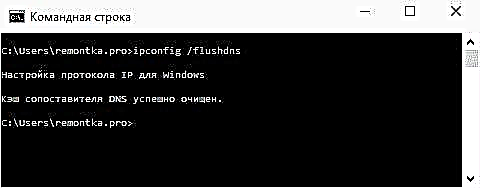
పూర్తయింది, మళ్ళీ బీలైన్ ఇంటర్నెట్ను పున art ప్రారంభించడానికి ప్రయత్నించండి మరియు లోపం 868 మీకు ఇబ్బంది కలిగించకపోవచ్చు.
ఫైర్వాల్ను నిలిపివేస్తోంది
కొన్ని సందర్భాల్లో, విండోస్ ఫైర్వాల్ లేదా మూడవ పార్టీ ఫైర్వాల్ (ఉదాహరణకు, మీ యాంటీవైరస్కు అంతర్నిర్మిత) ద్వారా నిరోధించడం ద్వారా ఇంటర్నెట్కు కనెక్ట్ అయ్యే లోపం “రిమోట్ సర్వర్ పేరును పరిష్కరించలేకపోయింది”.
ఇదే అని నమ్మేందుకు కారణం ఉంటే, మీరు మొదట విండోస్ ఫైర్వాల్ లేదా ఫైర్వాల్ను పూర్తిగా ఆపివేసి, మళ్లీ ఇంటర్నెట్కు కనెక్ట్ అవ్వాలని సిఫార్సు చేస్తున్నాను. ఇది పనిచేసింది - అంటే, స్పష్టంగా, ఇది ఖచ్చితంగా పాయింట్.
ఈ సందర్భంలో, మీరు బీలైన్లో ఉపయోగించిన 1701 (ఎల్ 2 టిపి), 1723 (పిపిటిపి), 80 మరియు 8080 నౌకాశ్రయాలను తెరవడానికి జాగ్రత్త తీసుకోవాలి. ఈ వ్యాసం యొక్క చట్రంలో దీన్ని ఎలా చేయాలో నేను ఖచ్చితంగా వివరించను, ఎందుకంటే ఇవన్నీ మీరు ఉపయోగించే సాఫ్ట్వేర్పై ఆధారపడి ఉంటాయి. పోర్టును ఎలా తెరవాలనే దానిపై సూచనలను కనుగొనండి.
గమనిక: సమస్య కనిపించినట్లయితే, దీనికి విరుద్ధంగా, ఒకరకమైన యాంటీవైరస్ లేదా ఫైర్వాల్ను తొలగించిన తర్వాత, సిస్టమ్ను పునరుద్ధరించే పాయింట్లను దాని ఇన్స్టాలేషన్కు ముందు సమయంలో ఉపయోగించాలని మీరు సిఫార్సు చేయాలని నేను సిఫార్సు చేస్తున్నాను మరియు అవి లేకపోతే, కింది రెండు ఆదేశాలను నిర్వాహకుడిగా నడుస్తున్న కమాండ్ లైన్లో ఉపయోగించండి:
- netsh winsock రీసెట్
- netsh int ip రీసెట్
ఈ ఆదేశాలను పూర్తి చేసిన తర్వాత, మీ కంప్యూటర్ను పున art ప్రారంభించి, మళ్లీ ఇంటర్నెట్కు కనెక్ట్ చేయడానికి ప్రయత్నించండి.











